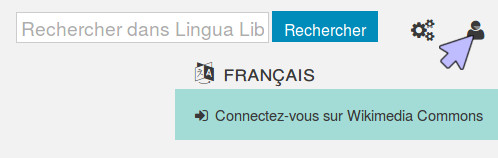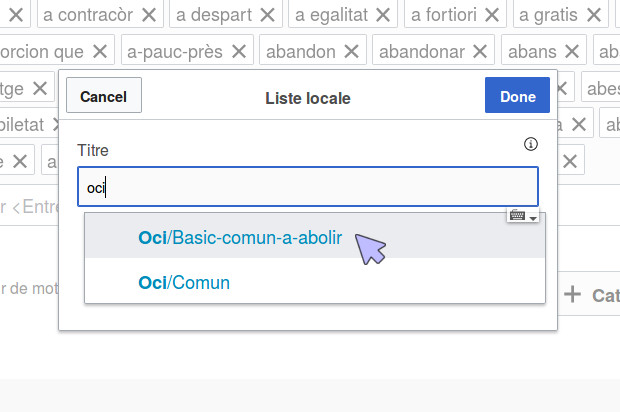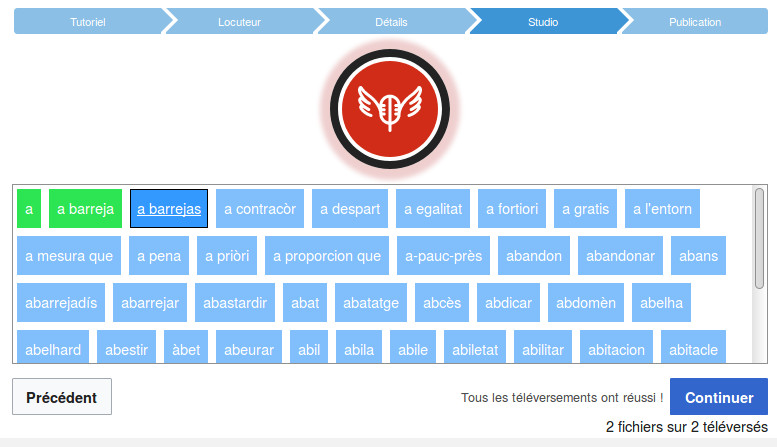Help
Difference between revisions of "Interface/ja"
(Created page with "あなたは青い矩形上で録音するワードのあるページに案内されます。録音するには赤く大きなボタンを使います。録音中には明る...") |
(Created page with "準備ができたら、録音ボタンを押します。下線の引かれたワードが録音すべきものです。ワードが録音されると、その枠が緑にな...") |
||
| Line 82: | Line 82: | ||
あなたは青い矩形上で録音するワードのあるページに案内されます。録音するには赤く大きなボタンを使います。録音中には明るく、停止時には薄くなります。 | あなたは青い矩形上で録音するワードのあるページに案内されます。録音するには赤く大きなボタンを使います。録音中には明るく、停止時には薄くなります。 | ||
| − | + | 準備ができたら、録音ボタンを押します。下線の引かれたワードが録音すべきものです。ワードが録音されると、その枠が緑になります。録音は自動的に次のワードに移動して下線が引かれます。 | |
[[File:Enregistrement de mots sur Lingua Libre.jpg|Screenshot of a word recording on Lingua Libre]] | [[File:Enregistrement de mots sur Lingua Libre.jpg|Screenshot of a word recording on Lingua Libre]] | ||
Revision as of 11:10, 22 March 2020
Step 1 : アカウントを作成
「Lingua Libre」上で録音された音声は「ウィキメディア・コモンズ」にアップロードされます。アカウントを持っていない場合は、次のページから「ウィキメディア・コモンズ」上にアカウントを作成しなければなりません。commons.wikimedia.org/w/index.php?title=Special:CreateAccount
Step 2 : 接続する
Lingua Libreで録音するには、自分のウィキメディア・コモンズ アカウントに接続して、音声をアップロードできるようにします。そのためには、Lingua Libre上で、自分のウィキメディア・コモンズアカウントでログインする必要があります。ページ右上の画像をクリックして、さらに"ウィキメディア・コモンズでログイン"をクリックします。まだウィキメディア・コモンズに接続していない場合は、ユーザー名とパスワードの入力を求める画面が表示されます。入力して« ログイン »をクリックします。
Lingua Libre があなたのためにウィキメディア・コモンズ上にアップロードする許可を求めて来たら、承諾します。
Step 3 : 機材をチェックする
録音するためには、あなたのコンピュータやスマートフォンに接続または組み込まれたマイクが必要です。音声は極端に大きかったり小さくてもいけません。
Step 4 : 録音ウィザードにアクセスする
« はじめよう » をクリックして、次に« 録音ウィザード » をクリックして録音スタジオにアクセスします。
ウィンドウが開き、マイクの利用を尋ねてきます。複数ある場合は適切なものをひとつ選びます。そして « 許可 » をクリックします。
Step 5 : マイクをテストする
最初にあなたの機材が正常に動作しているかをチェックする小さなテストにパスする必要があります。もしLingua Libre 上で何か録音したことがあれば、この手順は無視して"次へ"をクリックします。
Step 6 : スピーカーを作成する
あなたは自分や誰か別の人の声を録音することができます。しかしみんな(あなたや別の人)のために、あなたは最初の録音時にスピーカーを作成する必要があります。
"スピーカー" ページの上部に、実際に選んだスピーカー名を持つドロップダウンメニューがあります。これでスピーカーを切り換えたり新しいスピーカーを作成したりすることができます。
When you create a new speaker, you must enter :
- His/her name (you don't have to put the whole name, but you can't have two speaker with the same name)
- His/her gender
- The languages he/she spokes : click on the field "Spoken languages", start to pick the language name and click on the right one among the propositions. In the window that opens, indicate the the language level and the place of learning (city, department, region...). It's useful for people who study the geographical variation of a language prononciation.
- The place he/she lives (city, department, region...). It's useful for people who study the geographical variation of a language prononciation.
« 次へ »をクリック
Step 7 : 録音の準備
選んだスピーカーが多くの言語を話す場合は、"録音言語"欄で正しいものを選ばなければなりません。
ひとつのワードだけを録音するためには、"ワードを入力して<Enter>を押す"というラベルの付いた欄内でそれを選んで"Enter"を押します。ひとつ以上のワードを録音する場合は、# で区切ります。
リストを録音するには、"+ local list"ボタンを押す必要があります。開いたウィンドウ上で、言語コード(英語なら"eng")、スラッシュ(/)、そして録音したいリスト名を入力します。正しいリストを選んだら、"Done"をクリックします。
枠の右側にある"x"をクリックすると、録音するワードを削除することができます。
少しLingua Libreに慣れたら、自分のリスト作りを試すことができます。ヘルプページにやり方が書いてあります : Help:Create_your_own_lists.
リストが長く全て録音するかどうかよく分からない場合など、録音前に"Shuffle list" をクリックするのは正しいことです。そのため誰もがリストの先頭のワードを録音するわけではありません。
全て適切に設定できたら "次へ" をクリックします。
Step 8 : 録音する
あなたは青い矩形上で録音するワードのあるページに案内されます。録音するには赤く大きなボタンを使います。録音中には明るく、停止時には薄くなります。
準備ができたら、録音ボタンを押します。下線の引かれたワードが録音すべきものです。ワードが録音されると、その枠が緑になります。録音は自動的に次のワードに移動して下線が引かれます。
If you made a mistake, you can click on a word to record it again.
When you're done, click on "Next".
Step 9 : Check the records
You can then listen the records you've done before publishing them. To listen a record, click on the "play" button on its left.
If a record doesn't suit you, you can remove it of the sounds to publish in clicking on the cross on its right.
When you're satisfyied, click on "Publicj on Wikimedia Commons". Wait for the publications to be all completed (a green icon with a "v" will appear beside every sound). It's done ! You can now find your records on Lingua Libre, but also on the file bank Wikimedia Commons !